Androidのジャンル別おすすめアプリ13選+α
Android歴3年半、エンジニア志望でスマホやパソコンにそこそこ詳しい僕が自信を持っておすすめできる神アプリを紹介します。
調べたら出てくる定番のものが多いですが、Chromeみたいな超有名のドドド定番アプリは紹介しません。でもド定番は紹介します。そもそもChromeは全くおすすめできません。それに定番といってもググらないと知らないアプリが多いと思いますので、あなたが知らないアプリが一つはあるのではないでしょうか。
使用アプリ一覧
2016年9月時点で僕がインストールした&無効化してないアプリ(の一部)は以下です。ホームアプリの機能でドロワーから非表示にしてるアプリが少しありますが、その中のおすすめアプリはこの記事内で紹介してます。

僕はPCを結構使うためアプリはそんなに入れていません。スマホは見るため、PCは作るためって感じなので、編集便利にするとかPC並みのことができるみたいなアプリはほぼ無いです。
今回はこの中でそこそこに厳選したアプリだけ紹介するので、できるだけ試してみてください!
※この記事の内容は2016年9月時点の話です。あなたが見ている際には異なっている情報があるかもしれません。ご了承ください。
ブラウザ
ブラウザの選択肢が幅広いAndroid。デフォルトのChromeを使ってる人が最も多いでしょうが、Chromeはあまりおすすめできません。UIが全然スマホに洗練されておらず、スマホ向けブラウザとしては微妙と感じます。UIの意味がよく分かんない人は操作感や使い勝手だと思ってくださればいいです。
でもPCでChrome使ってる人には同期がすさまじく便利ですね。僕はサイトのパスワードを忘れたときなんかはスマホでもChrome使って自動入力でログインしてます。
Androidの主要なブラウザを全て試した僕が自信を持っておすすめするのが以下のアプリです!
Sleipnir
スマホ向けブラウザではとにかく洗練されたUIのSleipnirが間違いなく最強です。めちゃくちゃ使いやすいです。タブ周りのUIは本当に神です。スマホのブラウザは全てSleipnirを参考にしてもらいたいレベルで神ってます。
便利な機能満載なのですが、以下の3つの機能が特に素晴らしいです。
洗練されたタブ周りのUI

タブバーが常に画面下に表示されています。そのためタブの移動や削除、新規タブを開くがすぐにできます。タブの移動はタップ、削除は下にスワイプ、新規タブ作成は + ボタン押すだけです。
よくあるブラウザだと
- 右上のタブボタン押す
- タブ一覧ページ表示
- 削除や移動
といった3ステップが必要ですが、Sleipnirなら1ステップで済みます。まず画面上まで指を伸ばさないで済むのが非常にありがたいです。画面が大きいスマホや手の小さい人だとなおさらです。
このタブに関するUIを全てのモバイル向けブラウザは参考にしてほしいです。
長押しでリンクを新規タブで開くHold And Go

これも神機能です。よくあるブラウザだとリンクを長押しして表示されるメニューからでないと新規タブで開けません。これは非常にナンセンスです。
SleipnirにはHold And Goという機能があり、リンクを長押しすると新規タブで開いてくれます。検索結果から全部新規タブで開いて一つ一つ見るといったありがちな作業が簡単にできます。
上述の洗練されたタブのUIと合わせて素晴らしい機能です。
ジェスチャ
最後も神機能です。PCではおなじみのジェスチャもあります。


個人的にすこぶる便利なのが
- タブを閉じる(L字)
- 新規タブ(逆L字)
- 閉じたタブを復元(U字)
- 更新(時計回りの円)
です。ジェスチャの軌跡や動作の設定はできないので、僕はPCのマウスジェスチャはSleipnirに合わせてます。なお後述のHabit Browserではジェスチャの設定ができます。
残念な点も多い
他にも広告ブロックやカスタムパネル、タブグループといった便利機能がある素晴らしすぎるSleipnirですが、残念な点も結構あります。
ブラウザバックが遅かったりインテント(他のアプリから)で開いたページが真っ白だったりと少なからず問題があります。なにより問題なのが
アップデートの頻度がかなり低い = 開発元が力を入れていない? です。
テキストコピーしようと長押しするだけでクラッシュする痛恨のバグが昔ありました。かなり辛いバグなのに修正されるまで半年ほどかかってました。インテントで開いたページが真っ白なのも完全にバグなのですが、もう3か月は放置されています。
【追記】
真っ白になるバグは修正されました。
Sleipnirは大阪のFenrirという会社が開発しています。
Fenrirは多分受託開発がメインなので、自社開発のSleipnirにはあまり時間を使えていないんじゃないかと予想しています。Sleipnirは本当に素晴らしいブラウザなので、Fenrirさんには自信を持ってドンドン開発していってもらいたいです。
使い勝手は知りませんがiOS版もあります。iPhoneとMac使っててApple信者名乗ってるかなりギークな知り合いも「Sleipnirは神!」って言ってましたので使い勝手は良いみたいです。Apple信者にすらAppleのSafariではなくSleipnirを使わせるとは..
Habit Browser
Sleipnirの残念な点が我慢できない人はHabit Browserがオススメです。
設定項目がめちゃくちゃ多くて全部カスタマイズするのが若干めんどくさいですが、高機能の裏返しです。ジェスチャの軌跡や動作の設定もできます。 Sleipnirに飽きた、他のブラウザも使ってみたいって人は試してみてください。
Twitterクライアント
AndroidはめちゃくちゃTwitterクライアントが多いです。僕が今までに10種類以上試して落ち着いたのがTwitPaneです。
Twitter関係ない以下の記事でボロクソに書いている通り、公式アプリは微妙です。
特に最近は広告がウザすぎです。メインはサードパーティ、サブで公式がベストと感じます。良いアプリがたくさんあるので公式以外も使って楽しく快適なツイッターライフを送りましょう。
TwitPane

僕が試したAndroidの無料Twitterクライアントで間違いなく最強なのがTwitPaneです。めっちゃ高機能かつサクサクです。僕がTwitPaneに乗り換えてからもう1年以上が経ってます。
僕が求めている機能があり、使いやすく、カスタマイズも豊富、動作も軽快、アップデートも頻繁という神アプリです。アプリってジャンル毎でその人が求めるものによって最適なものが変わります。Twitterクライアントもそうなんですが、TwitPaneは万人におすすめできます。

これで無料かつ広告も簡単に消せるんだからすごいです。正直お金払う価値ありまくりです。600円はちょっと高い気もしますが余裕で払います。いやホント神アプリなんで認証上限来る前に無料版インストールしてユーザー認証しとくべきですよ。
TwitPaneに関する記事を貼っておきます。
http://blog.mistpouffers.com/entry/2016/02/16/220000blog.mistpouffers.com
第274回:公式アプリよりも使いやすい!? 高機能Twitterクライアント「ついっとぺーん」 - 杜のAndroid研究室 - 窓の杜
http://forest.watch.impress.co.jp/docs/serial/androidlab/743153.html
Twitterクライアントで高機能以外になにを紹介すればいいか分からないので、一つ小技を紹介します。普通は指2本でやる画像のズームイン・ズームアウトを指1本でやる方法です。
TwitPaneは全く関係なく、単純にAndroid自体の機能でした。
- ダブルタップ
- 2回目のタップで指を離さない
- 上下にスライド
これで指1本で画像のズームイン・ズームアウトができます。指2本使うのはめんどくさいので結構便利ですよ。
2016年9月現在で、僕はTwitPaneにしてから1年以上新しいTwitterクライアントを試していないため、もっと良いクライアントが出ているかもしれません。もしおすすめがあったら僕に教えてください。
tweecha
僕がTwitPane使う前に使っていたクライアントです。TwitPaneに比べるとどうしても見劣りしますが十分高機能で使いやすいです。
人気らしく、無料版はユーザー登録の上限に達してもう新規認証できないそうです。どうしても使ってみたい人は有料版を使いましょう。
Talon, twitcle
有料のTwitterクライアントならTalonかtwitcleが安定でしょう。僕は使ったことないのですがギークな人達がよく使ってるので間違いないはずです。TwitPaneも大アリです。
ホントならtweechaもここに入れるべきなのですが、昔使っていたこともあって別枠にしました。
ホームアプリ
キャリアやメーカーが用意したホームアプリ(ランチャーアプリ)は大概使いやすくないなのでさっさと変えましょう。特にドコモ。
あとは "豊富なテーマ" みたいにテーマを推してるアプリも微妙です。見た目より機能を選んだ方が幸せになれると僕は思います。それに機能がしっかりしてるアプリの方が見た目も良くできたりします。
正直ホームアプリはほとんど試してなく自信を持っておすすめできるわけではないです。「とりあえず定番を使いましょう」ということでよろしくお願いします。
Nova Launcher

定番のNovaの有料版を現在使ってます。前に有料版が99円のセールをやっていて、そのときに買ってからずっと使っています。
無料版ならApexの方が良いと思います。
Apex Launcher
そこそこの定番?で無料版ならこっちを僕は選びます。バッテリーセーバーON時にフォルダの中身が表示されないバグ以外は優秀です。
無料でドロワーからアプリを非表示にできるのが素晴らしいです。Novaは有料版じゃないとできません。
PDFビューアー
スマホでも必須なPDFビューアー。ビジネス書類に講義資料に電子書籍にエロにと使う場面は多いです。
比較が難しくどれが良いかがよく分かりません。ダメなアプリはすぐに分かるのですが...
僕が試した中で結構良いのが以下の3つかなーって感じです。僕は閲覧しかしないため編集機能は全く考慮していません。
EBookDroid
日本語未対応です。多分これがベスト。
SideBooks
使いやすいです。一つのフォルダしか見れないらしいので、複数のフォルダにPDFファイルを保存してる人には微妙かも。iOS版もありました。
Xodo PDF

現在試し中。日本語未対応です。スマホのPDFビューアーでタブ機能があるのはすごいと思いました。iOS版もありました。
ファイルマネージャー
ファイルマネージャー(ファイラー)はES ファイルエクスプローラーがド定番です。しかし中国製で怪しく、ドンドン使いづらくなって色々鬱陶しいので変えました。
アプリ名が「ファイルマネージャー」多すぎ問題なんとかしてほしいです。そしてどの「ファイルマネージャー」アプリも大概使えません。

X-ploer File Manager
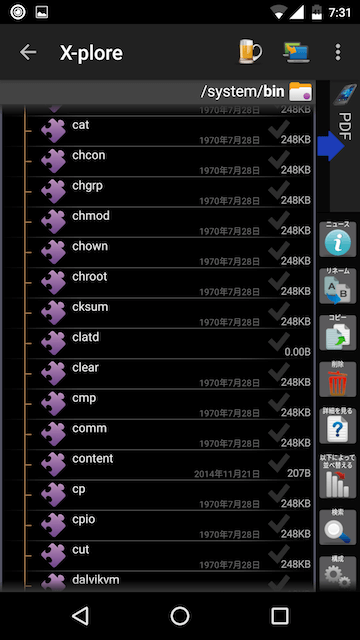
そこそこ新しいファイラーアプリでは定番だと思います。
かなり独特のUIで慣れるまでは使いづらいです。僕はまだ使い慣れてないため、良さがよく分かっていません。とはいえ無料ではさほど良いファイラーもないので当分はこいつでいきます。
こいつのすごいところはシェルが動くことです!
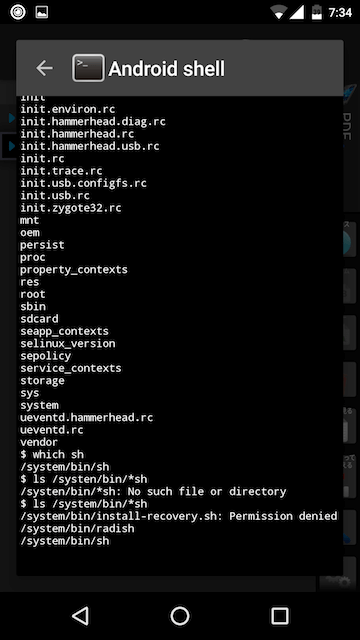
初めてこの機能見つけたときはマジで驚き&興奮しました! AndroidはカーネルがLinuxですからコマンドラインの実装もできるんでしょうが、どうやって作ってるんでしょうねこれ。ていうかiOSもFreeBSDベースのMac OS Xがベースだからコマンドラインのアプリとか作れるんですかね。ここらへんの知識浅いので、もし全然見当違いのこと書いてたらすみません。
Root(/)を長押しすると表示されるメニューから起動できます。

Androidに入ってるシェルはshだけっぽいですね。コマンドはnexus5だと /system/bin にあります。パスは結構通っています。

楽しい!
ここまで書いてふとググったら普通にターミナルアプリたくさんありましたね...
Androidのシェルはkshを改良したmkshらしいです。
iOSもターミナルというかSSHクライアントアプリがたくさんありました。
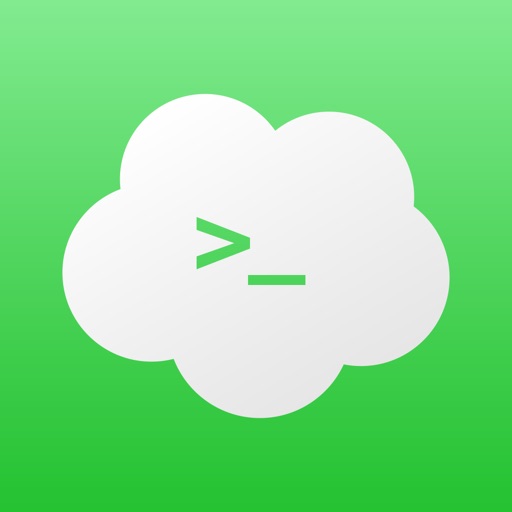
音楽プレイヤー
音楽プレイヤーも種類多いですよね。ウィジェットの使い心地とか結構変わってくるので色々と試しました。
Poweramp

ド定番です。有料です。買いました。可もなく不可もなくって感じですかね。安定してます。
デザインがカッチョよくてイコライザが細かくイジれます。

2週間は無料で使えますので試してみてください。
jetAudio
無料の音楽プレイヤーアプリの中では一番でした。ウィジェット含めかなり使いやすいです。
メモリ使用量がかなり多いことと有料版購入を促す広告がたまに出て鬱陶しいこと以外はかなり良いです。有料版買ってもいい完成度だと思います。 iOS版もありました。
画像ビューアー
スマホではPCよりも必須と思う画像ビューアー。端末デフォルトとQuickPic以外は使ったことないです。
QuickPic

とにかくQuickPicが使いやすいド定番神アプリです。使えばわかります。
素晴らしいのですが中国のチーターモバイルという企業に買収されてからは改悪の一途をたどっています。以下の記事を参考にAPKファイルを直接ダウンロードしてバージョン4.5.2を使い続けましょう。そのためPlayストアのリンクは載せていません。
クリップボード拡張
PCでもスマホでも必須、クリップボードの履歴や定型文を保存できるクリップボード拡張アプリ。なにか分かんない人はとりあえずインストールしてみてください。めちゃ便利ですから。PCでもスマホでも絶対に入れとくべきです!
aNdClip
日本ではこれが定番だと思います。
...なんですが僕が前見たときはアップデートが2014年だったのでClipperにしました。今見たら2016年8月にアプデされてましたのでこっちの方がいいかもしれませんね。
メモリ使用量的にClipperより断然こっちの方がよかったです。Androidのメジャーアップデートにはしっかり対応してくださっています。
開発者の方、今までごめんなさい。
Clipper

端末起動してから一回でもClipper開いてからのメモリ使用量の多さと、選択してもペーストしてくれないのが微妙です。あんま良いとは思ってないですが、他に良さ気のアプリを見つけてないので使ってます。
小物
ジャンル別で出すほどじゃないけどあると便利なアプリたちです。
テキストエディタ - Jota+

読み方は「イオタプラス」です。
コードを見るのにたまに便利です。スマホでコーディングはBluetoothキーボードがあっても厳しいものがあります。素直にPCでやりましょう。
発信確認 - 発信確認 - Call Confirm
ある意味一番の必須アプリです。
スマホってメモ帳とかのこういうリンクみたいな数字押したらいきなり通話かけるじゃないですか。

しかしこのアプリがインストールされてるとこのように確認ダイアログが出ますので、誤発信が防げるわけです。
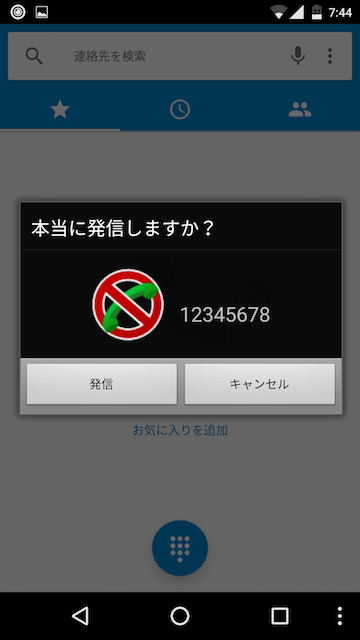
今試しに上の画像の番号押してもいきなり発信はされませんでした... でも通話アプリや端末によってはいきなりかけることはありますから入れときましょう! 本当に便利というか無いと無駄金と迷惑がかかるのでぜひ。
似たようなアプリはいくつかありますが、僕が最初に知ったのがこのアプリなので紹介しました。このアプリは常駐しません。
一回起動したら常駐しますが
Android6.0以上なら
端末の設定→開発者向けオプション→実行中のサービス→発信確認 Call Confirm→停止
Android6.0未満なら
端末の設定→アプリ→実行中のサービス→発信確認 Call Confirm→停止
でOKです。

ブルーライトカット - BlueLight Protect
ブルーライトをカットするアプリです。画面が若干黄色がかって見えます。最初は慣れませんが、慣れると普通の画面がかなり眩しく感じます。
Before

After

普段僕はこの強度にしています。

これも似たようなアプリがたくさんあるのでお好みでどうぞ。
ファイルショートカット - File Shortcut

PCのようにファイルのショートカットをホーム画面に作れます。PCでよく使うファイルのショートカットをデスクトップに作成するのと同じですね。僕のホーム画面の左下にある矢印のアイコンがショートカットです。
僕はバイトのシフトの写真や大学のスクールバスのダイア、シェーバーの無くした説明書のPDFファイルのショートカットを置いています。いちいちアプリから開かなくていいので便利です。
これも似たようなアプリあるので好きなのどうぞ。
twiccaプラグイン - あとでよむ

twiccaというAndroidの老舗Twitterクライアントがあります。twiccaには専用のプラグインがたくさんあるのですが、それに対応しているTwitterクライアントも結構あります。
例えば上で挙げたTwitPaneやtweechaも対応しています。

そのプラグインの中で個人的に一番便利なのが「あとでよむ」です。というか他のプラグインはほとんどTwitPaneが備えている機能なのでこれしか入れてません。その名前の通りあとでよむサービスのPocketとか想像してもらえればOKです。
- あとでじっくり読みたい
- 動画はWi-Fi環境で見たい
- でもいいねはしたくない
そんな時に役立ちます。
おわりに
以上僕がおすすめするアプリ13選+αでした。よくある紹介記事よりは玄人っぽいアプリが多かったんじゃないかなと思ってます。
個人的に
はぜひ使ってみてほしいですね。絶対に今より便利になります。
鬱陶しいバッテリーの通知に困ってる方はこちらの記事もどうぞ。
最後に物申させてください。個人でもアプリ紹介サイトでも「おすすめアプリ○選」みたいな記事ありますよね。ああいう記事は僕もスマホにした当初はよく見ましたし、今でも目に付いたら見ることが多く、その度に新たな発見をしています。
ですが、個人ブログで50を超える量を紹介してる記事では「お前それ全部使ったことあんのかよ」と思います。その記事を書いてるときにはもう使ってないとしても、使ったことあるかどうかすら怪しい紹介のされ方をよく目にします。
もっと数を絞ったり魅力を語ってほしいわけですよ。他の記事で読んだことあるような文章で紹介されても「またこれかー」で終わりです。こんなこと書いといて僕が魅力をきちんと伝えられたかは怪しいですが、実際に触った自分の感想を書いています。
ここまで読んでくださってありがとうございました。

